115网盘怎么用?115网盘新手指南
115网盘是方便于广大用户在线存储的软件,随着互联网的强大,存储的软件越来越多,它从中脱颖而出,一注册就会拥有15G的空间,使用中还可以扩容,通过各种途径完善个人资料可免费扩容到8TB,喜欢看电影又因为手机内存小的小伙伴们不用再担心空间不够了。智能分类,功能多,能够快速访问链接和界面、上传速度高达6MB每秒甚至更高,还有下载速度也不可小觑。简略快捷分享、可用于文件和文件夹一起共享,链接分享批量发送,再也不用因为发一堆链接导致失效,好友埋怨不止,其他功能更简答,只需要轻轻点击一键分享。独特的加密体系、全新高级的安全功能让你后顾无忧,不再担心文件流失和泄露。这么好用的网盘还不快来下载嘛!
115网盘安装教程
1、在本站下载115网盘破解版无限配额后,在电脑本地得到一个.exe文件,双击.exe文件进入115网盘安装界面,点击【立即安装】,软件会自动安装。
2、或者您可以点击【自定义】,点击文件夹图标,在弹出的安装位置界面后,您可以自行选择115网盘安装位置,选择完成后点击【立即安装】就可以了。
3、115网盘正在安装中,您需要耐心等到安装完成就可以了。
5、安装成功后打开115浏览器搜索115网盘,即可使用。
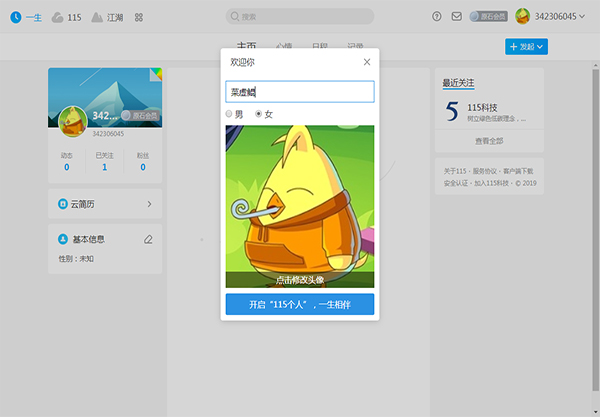
115网盘使用教程
115网盘如何快速下载?
1、打开网盘客户端输入账号密码完成登录。
2、登录进入之后,点击虹之间指向的按钮,其中选择文件。
3、点击文件后,就可以看到我们上传过的文件内容,需要下载就直接点击文件。
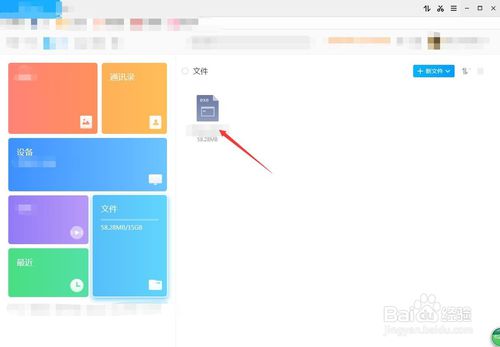
4、点击文件弹出窗口提示下载,我们基本使用普通下载即可。
5、点击普通下载后,在右上方可以看到正在传输的按钮,点击按钮之后弹出下载窗口,其中可以看到下载进度。
6、如果我们获得了下载链接地址想使用网盘来进行下载,那么点击新文件下拉三角选择链接任务。
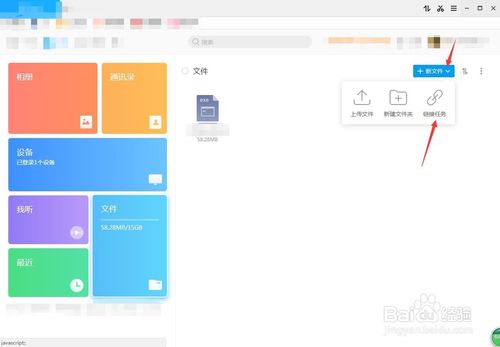
7、弹出添加链接任务窗口,直接将链接粘贴进去,其中我们通过换行可添加多个下载任务,在左下角还可以使用添加BT任务来完成BT文件的下载,完成以上内容点击开始下载即可。
115网盘使用技巧
115网盘怎么传文件给别人?
方式一:直接从网盘发送
在网盘内选择您要分享的文件(支持多文件,VIP会员支持文件夹)点击分享按钮,弹出分享好友对话框,支持好友的昵称,手机号,邮箱,QQ号分享,您也可以从右侧选择好友,点击分享按钮即可分享给好友。?
好友从消息中心打开消息就可以接收到您分享的文件了。
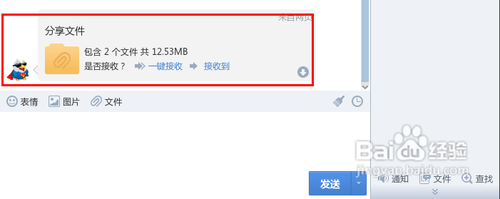
方式二:从消息中心发送
从网页右下角打开消息中心,选择好友,打开与好友的对话框,选择发送文件,弹出文件选择窗口,选择您要分享的文件(同一目录支持多个文件选择),点击确定。
出现文件发送窗口,查看文件选择无误,点击发送按钮就可以了。
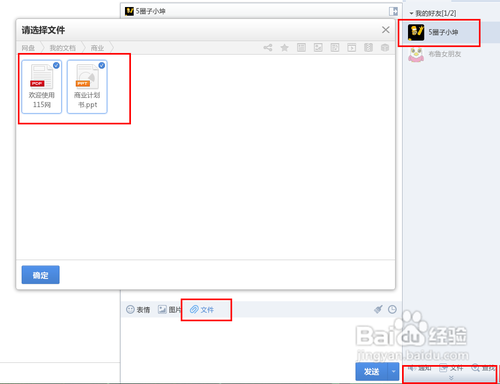
115网盘怎么加好友?
1、首先我们进入我们的115网盘,进入后点击我聊
2、之后在页面的右方有个+号,点击它
3、此时后出现两个选项,点击添加好友
4、此时上方有同城交友、可能认识的人、有缘之人供你选择,找到你觉得可以的,点击右边的添加好友进行添加

5、接下来要输入验证信息,也可以不填,点击下一步
6、接下来你要输入你要添加好友的备注名,选择分组,同时你可以进行描述,此时添加好友就完成了,只等对方同意
115网盘怎么下载bt文件?
1、首先登陆115网盘,然后进入网盘,点击网盘右侧的新文件-链接任务
2、然后输入您的磁力链接,点击下载即可
3、开始下载后,您可以点击新文件旁边的箭头,来查看离线下载的进度。下载完毕之后就可以开始观看了,一般只需要十秒钟就可以下载完毕。
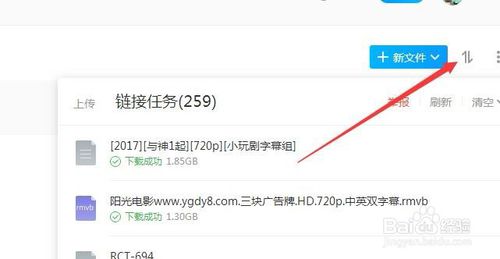
以上介绍的内容就是关于115网盘的使用教程,不知道大家学会了没有,如果你也遇到了这样的问题的话可以按照小编的方法自己尝试操作,希望可以帮助大家解决问题,谢谢!!!了解更多的教程资讯亲关注我们系统天地网站~~~~~









 苏公网安备32032202000432
苏公网安备32032202000432